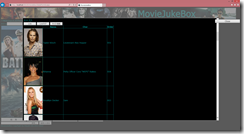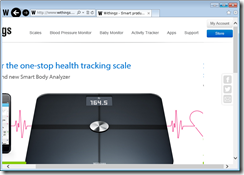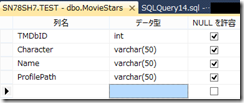GridViewで参照可能な非表示列
GridViewで参照可能な非表示列。 RowCreatedイベントで非表示にすればいいみたい。 サンプル Protected Sub GVCast_RowCreated(sender As Object , e As GridViewRowEventArgs ) Handles GVCast.RowCreated If e.Row.RowType = DataControlRowType .DataRow _ OrElse e.Row.RowType = DataControlRowType .Header Then e.Row.Cells(1).Visible = False e.Row.Cells(2).Visible = False e.Row.Cells(4).Visible = False e.Row.Cells(5).Visible = False e.Row.Cells(6).Visible = False e.Row.Cells(7).Visible = False e.Row.Cells(8).Visible = False e.Row.Cells(9).Visible = False e.Row.Cells(11).Visible = False e.Row.Cells(12).Visible = False End If End Sub 参考 restinpiece @ ウィキ - GRIDVIEWで隠し列作成 http://www13.atwiki.jp/restinpiece/pages/24.html